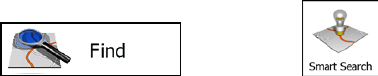-
Hallo,
Antworten Frage melden
ich kann den Radiosender nicht wechseln und das Radio gibt keinen Ton von sich. Alles andere funktioniert einwandfrei. Hat jemand bitte einen Tipp für mich. Eingereicht am 5-2-2022 18:49 -
ch habe nach einem Update die Kalebrierung des Bildschirms falsch vorgenommen, habe in die Ecken statt auf das Kreuz getippt. Wie komme ich wieder an den Kalebrierbildschirm ?
Antworten Frage melden
Die Fernbedienung besitze ich nicht, war beim kauf des Kfz nicht dabei!
Vielen Dank. Eingereicht am 16-10-2020 15:42 -
Ich habe nach einem Update die Kalebrierung des Bildschirms falsch vorgenommen, habe in die Ecken statt auf das Kreuz getippt. Wie komme ich wieder an den Kalebrierbildschirm ?
Antworten Frage melden
Die Fernbedienung besitze ich nicht, war beim kauf des Kfz nicht dabei!
Vielen Dank. Eingereicht am 31-10-2017 22:14 -
Hallo,
Antworten Frage melden
ich kann den Radiosender nicht wechseln und das Radio gibt keinen Ton von sich. Alles andere funktioniert. Wie kann man das beheben?
Grüße Eingereicht am 16-7-2016 14:56-
Genau dieses Problem habe ich seit einer Woche auch. Und suche dringend nach einer Antwort
Finden Sie diese Antwort hilfreich? (16) Antwort melden
Beantwortet 20-12-2016 01:36
-